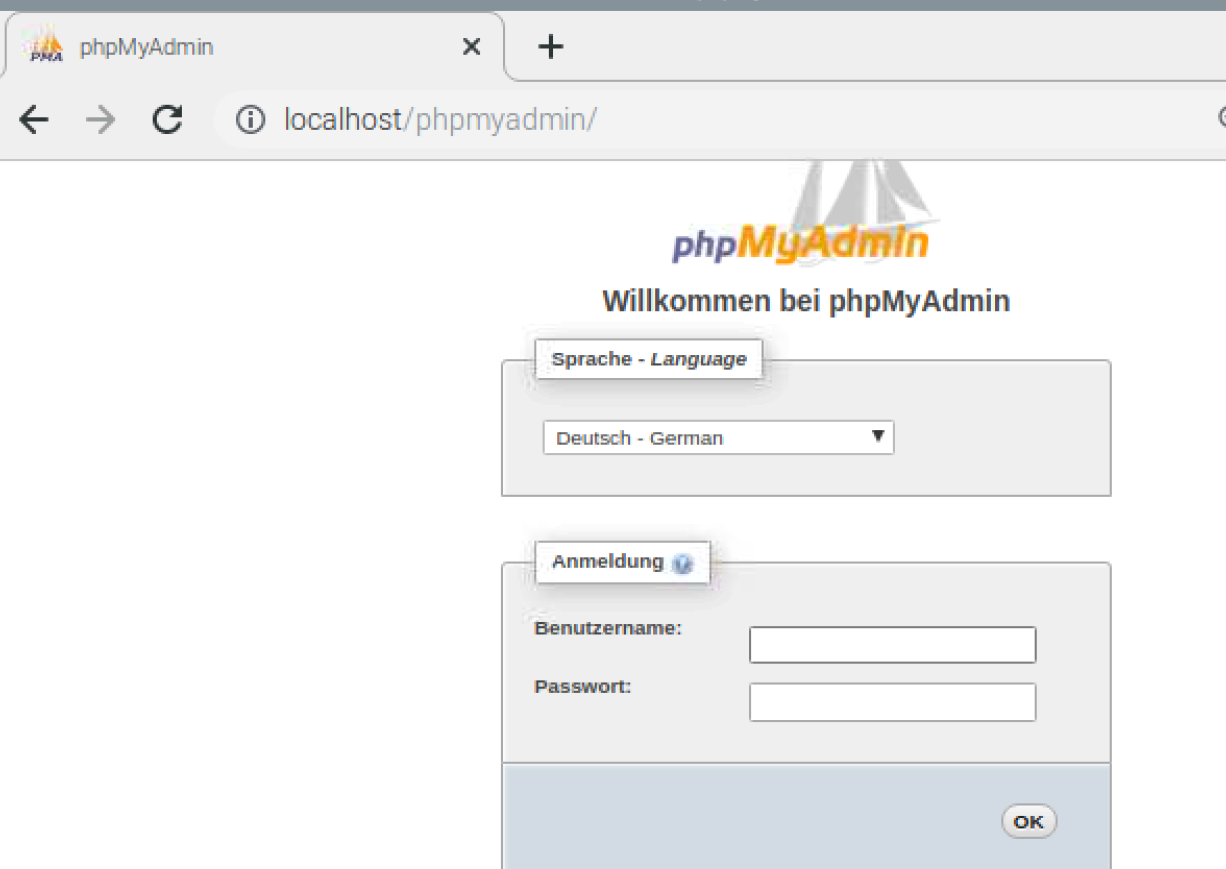Wer beispielsweise seine MariaDB Datenbak über eine grafische Oberfläche bedienen möchte, kommt um die Installation von Apache und PHP nicht herum.
Natürlich braucht man Apache auch, wenn man für eines seiner Projekte mal einen Webserver braucht.
Apache installieren
Apache ist schnell installiert
sudo apt-get -y install apache2Unmittelbar nach der Installation kann man über den Browser testen, ob alles geklappt hat.
Durch die eingabe von localhost in die Adresszeile eines Browsers eurer Wahl, kommt Ihr auf die Startseite von Apache
PHP installieren
Auch PHP lässt sich recht schnell installieren. Bitte achtet hierbei auf die Version eures Raspbian und wählt entsprechend aus.
Für Stretch:
sudo apt-get install -t stretch php7.0 php7.0-curl php7.0-gd php7.0-fpm php7.0-cli php7.0-opcache php7.0-json php7.0-mbstring php7.0-xml php7.0-zip php7.0-mysql -ysudo apt-get install -t stretch libapache2-mod-php7.0 -yFür Buster:
sudo apt-get -t buster -y install php7.3 php7.3-mysql php7.3-curl php7.3-gd php7.3-zip php7.3-fpm php7.3-cli php7.3-opcache php7.3-json php7.3-mbstring php7.3-xml sudo apt-get install -t buster libapache2-mod-php7.3Um den Erfolg der Installation zu testen, legt man sich ganz einfach eine simple PHP Testdatei an und ruft diese im Browser auf.
Im sich öffnenden Editor kann man jedweden PHP Code eingeben.
sudo nano /var/www/html/test.phpDas Beispiel hier zeigt nur einfach einen kleinen Statustext an, macht einen Zeilenumbruch und schreibt dann alle möglichen Infos über die PHP Installation.
<?php echo "PHP läuft </br>"; phpinfo(); ?>Einmal neustarten und schon können wir durch Eingabe von localhost/test.php in der Adresszeile des Browsers das Ergebnis bewundern
PhpMyAdmin installieren
Eine grafische Benutzeroberfläche für die Datenbank MariaDB gibt es mit PhpMyAdmin. Die Installation lässt sich über den folgenden Befehl starten
sudo apt-get install -t stretch phpmyadmin -yIm sich öffnenden Fenster muss man apache2 auswählen und den folgenden Anweisungen folgen.
Jetzt muss noch die folgende Dateien modifiziert werden
sudo nano /etc/apache2/apache2.confindem ganz am Ende die folgende Zeile eingefügt wird
Um jetzt auf die grafische Benutzeroberfläche zuzugreifen navigiert Ihr einfach über den Browser zu localhost/phpmyadmin und meldet euch mit dem eben erstellten Benutzerdaten an.